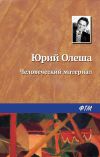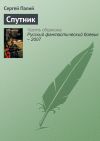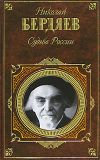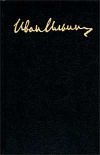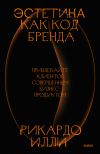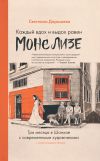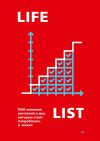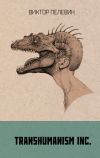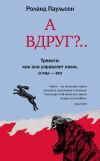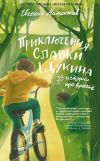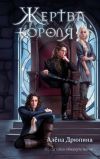Текст книги "3ds Max 2008 для дизайна интерьеров"

Автор книги: Рита Семак
Жанр: Программы, Компьютеры
сообщить о неприемлемом содержимом
Текущая страница: 15 (всего у книги 20 страниц) [доступный отрывок для чтения: 7 страниц]
В данном упражнении рассмотрим пример текстурирования дивана и кресел (рис. 7.26).

Рис. 7.26. Диван с материалами
Откройте файл Диван.max, который мы выполнили в главе 4. Создадим материалы, используя этот файл. Для кресел материалы будут аналогичными.
Диван состоит из нескольких элементов: сиденье, спинка, подлокотник и ножки. Создадим для них материалы.
1. Начнем с материала для подлокотника. Откройте редактор материалов. Активизируйте пустую ячейку материалов. Откройте собственную библиотеку материалов. Для этого щелкните на кнопке Get Material (Выбрать материал)

на панели инструментов редактора материалов. В открывшемся окне установите переключатель Browse From (Взять из) в положение Mtl Library (Библиотека материалов). В области File (Файл) щелкните на кнопке Open (Открыть) и в появившемся окне укажите путь к собственной библиотеке материалов. Выберите из появившегося списка материалов библиотеки материал Ткань и щелкните на данной строке два раза. В результате материал Ткань будет загружен в активную ячейку.
2. Добавим материалу рельефности. Для этого раскройте свиток Maps (Карты). Нажмите кнопку None (Ничего) напротив характеристики Bump (Рельефность) и в открывшемся окне дважды щелкните левой кнопкой мыши на названии карты Bitmap (Растровая). В появившемся окне укажите путь к фотографии текстуры. Лучше, если это будет черно-белое изображение. Текстуру к данному упражнению divan1ch.tif можно найти на прилагаемом к книге компакт-диске в папке ExamplesГлава 07. Чаще всего рисунок карты текстуры бывает великоват. В нашем случае уменьшить рисунок можно так: в свитке Coordinates (Координаты) в счетчик Tiling (Кратность) по оси U введите 3, а по оси V – значение 5. Как вы уже знаете, эти значения определяют количество повторений карты текстуры (то есть рисунка) в материале.
3. Вернемся на уровень материала. Для этого нажмите кнопку Material/Map Navigator (Путеводитель по материалам и картам текстур)

и щелкните на названии материала – Ткань (Standard). Увеличим долю вложения карты текстуры в материал. Для этого в счетчик Amount (Величина) справа от названия характеристики Bump (Рельефность) введите 50. Сохраните материал в своей библиотеке. Примените материал к подлокотнику кресла.
4. Теперь выполним материал для сиденья и спинки дивана. В редакторе материалов активизируйте пустую ячейку материалов. Назовите материал Обивка дивана. Раскройте свиток Maps (Карты). Напротив параметра Diffuse Color (Цвет диффузного рассеивания) нажмите кнопку None (Ничего) и выберите карту текстуры Bitmap (Растровое изображение). Укажите путь к нужному файлу. Текстуру к данному упражнению divan.tif можно найти на прилагаемом к книге компакт-диске в папке ExamplesГлава 07. В свитке Coordinates (Координаты) в счетчик Tiling (Кратность) по оси U введите 5, а по оси V – значение 2.
5. Вернитесь на уровень материала. Для этого нажмите кнопку Material/Map Navigator (Путеводитель по материалам и картам текстур) и щелкните на названии материала – Обивка дивана (Standard). Чтобы материал был более рельефным, раскройте свиток Maps (Карты). Нажмите кнопку None (Ничего) напротив характеристики Bump (Рельефность) и дважды щелкните левой кнопкой мыши на названии карты Bitmap (Растровая). В появившемся окне укажите путь к фотографии текстуры. Текстуру к данному упражнению диван чб.tif можно найти на прилагаемом к книге компакт-диске в папке ExamplesГлава 07. В свитке Coordinates (Координаты) в счетчик Tiling (Кратность) по оси U введите 5, а по оси V – значение 2. Вернитесь на уровень материала. Сохраните материал в своей библиотеке. Примените материал к сиденью и спинке дивана.
6. Если вы сейчас визуализируете изображение, я думаю, будете разочарованы. Материал на сиденье и спинке дивана выглядит, мягко говоря, необычно. Дело в том, что проекционные координаты карты текстуры и координаты объекта немного не соответствуют друг другу. Чтобы исправить данный недостаток, следует к каждому объекту (к спинке и сиденью дивана) применить модификатор UVW Map (UWV-проекция текстуры). В области Mapping (Текстурировать) свитка Parameters (Параметры) настроек модификатора установите переключатель в положение Вох (Параллелепипед). Форма габаритного контейнера модификатора приобретет вид параллелепипеда. Теперь все визуализируется корректно.
7. Выполним материал для ножки кресла. Откройте редактор материалов. Активизируйте пустую ячейку материалов. Откройте собственную библиотеку материалов. Для этого щелкните на кнопке Get Material (Выбрать материал) и в открывшемся окне установите переключатель Browse From (Взять из) в положение Mtl Library (Библиотека материалов). В области File (Файл) щелкните на кнопке Open (Открыть) и укажите путь к собственной библиотеке.
8. Загрузите в активную ячейку материал Металл. Откройте свиток Maps (Карты). Напротив параметра Reflection (Отражение) нажмите кнопку None (Ничего) и выберите карту текстуры Reflect/Refract (Отражение/преломление). В свитке Reflect/Refract Parameters (Параметры карты текстуры Отражение/преломление) снимите флажок Use Environment Map (Использовать карту окружающей среды). Вернитесь на уровень материала Металл. Для этого нажмите кнопку Material/Map Navigator (Путеводитель по материалам и картам текстур) и щелкните на названии материала – Металл (Standard). В счетчик Amount (Величина) справа от характеристики Reflection (Отражение) введите 40. Сохраните материал в своей библиотеке. Примените материал к ножкам кресел.
Сохраните с изменениями файл Диван.max.
Упражнение 4. Текстурирование телевизораВ данном упражнении рассмотрим, как текстурировать телевизор.
1. Откройте файл Телевизор.max. Выделите модель и на командной панели активизируйте вкладку Modify (Редактирование). В стеке модификаторов переключитесь на уровень редактирования Polygon (Полигон) и выделите полигон, который будет впоследствии экраном. Раскройте свиток Polygon: Material IDs (Идентификаторы материала) и задайте параметру Set ID (Задать идентификатор) значение 1. Выполните команду меню Edit → Select Invert (Правка → Инвертировать выделение). В результате выделятся все остальные полигоны. В свитке Polygon: Material IDs (Идентификаторы материала) укажите параметру Set ID (Задать идентификатор) значение 2. Переключитесь на уровень Editable Poly (Редактируемая полисетка).
2. Откройте редактор материалов. Активизируйте пустую ячейку материалов. Измените тип материала. Для этого нажмите кнопку Standard (Стандартный) и щелкните в появившемся окне на названии материала MultiSub-Object (Многокомпонентный) два раза левой кнопкой мыши. В появившемся окне нажмите кнопку OK. Нажмите кнопку Set Number (Указать количество) и укажите количество подматериалов, задав параметру Number of Materials (Количество материалов) значение 2. Назовите материал Телевизор.
3. Приготовим материал для экрана. Щелкните на кнопке с названием первого подматериала. Назовите его Экран. Убедитесь, что в свитке Shader Basic Parameters (Основные параметры раскраски) в раскрывающемся списке выбран тип раскраски Blinn (По Блинну). В свитке Blinn Basic Parameters (Основные параметры типа раскраски по Блинну) задайте параметру Specular Level (Сила блеска) значение 40, параметру Glossiness (Глянцевость) – значение 30. Предполагается, что телевизор включен, поэтому материал экрана должен обладать свойством самосвечения. В счетчик области Self-Illumination (Самосвечение) введите 30. Заменим цвет диффузного рассеивания изображением. Для этого раскройте свиток Maps (Карты). Напротив параметра Diffuse Color (Цвет диффузного рассеивания) нажмите кнопку None (Ничего) и выберите карту текстуры Bitmap (Растровое изображение). Укажите путь к нужному файлу. Текстуру к данному упражнению televizor.jpg можно найти на прилагаемом к книге компакт-диске в папке ExamplesГлава 07. Вернитесь на уровень материала. Для этого нажмите кнопку Material/Map Navigator (Путеводитель по материалам и картам текстур) и щелкните на названии материала Телевизор (MultiSub-Object).
4. Второй материал, который мы будем использовать, уже есть у нас в библиотеке. Это материал Пластик. Чтобы данный материал стал подматериалом материала Телевизор, его следует просто перетащить из библиотеки материалов на кнопку с названием второго подматериала. Откройте собственную библиотеку материалов. Для этого щелкните на кнопке Get Material (Выбрать материал) и в открывшемся окне установите переключатель Browse From (Взять из) в положение Mtl Library (Библиотека материалов). В области File (Файл) щелкните на кнопке Open (Открыть) и укажите путь к собственной библиотеке. Загрузится ваша библиотека. Щелкните левой кнопкой мыши на материале Пластик и, не отпуская кнопку мыши, перетяните его на кнопку с названием второго подматериала. При желании можно изменить цвет материала. Сохраните материал в своей библиотеке. Примените его к телевизору.
5. Визуализируйте модель, нажав клавишу F9. Появится диалоговое окно Missing Map Coordinates (Потеряны проекционные координаты), сообщающее о том, что у объекта утеряны проекционные координаты – (UVW1) Chamfer Box. Для восстановления проекционных координат примените к объекту модификатор UVW Map (UWV-проекция текстуры). Если внимательно посмотреть в окно проекции Perspective (Перспективный вид), можно увидеть прямоугольник оранжевого цвета с небольшим отрезком на одной из сторон. Этот отрезок показывает направление карты текстуры. Сам оранжевый прямоугольник – это габаритный контейнер модификатора, который совпадает с размерами карты текстуры. Несоответствие расположения габаритного контейнера модификатора и полигона, который играет роль экрана, и вызывает полосатость картинки. Повернем габаритный контейнер и расположим его параллельно экрану. Для этого в стеке модификаторов щелкните на плюсике слева от названия UVW Mapping (UWV-проекция текстуры). Переключитесь на уровень редактирования Gizmo (Габаритный контейнер) и, используя инструмент Select and Rotate (Выделить и вращать), поверните контейнер в окне проекции Left (Вид слева) по оси Z. В окне проекции Front (Вид спереди) с помощью инструмента Select and Uniform Scale (Выделить и равномерно масштабировать) скорректируйте размер габаритного контейнера (он должен совпадать с размером экрана).
6. Сохраните файл с изменениями.
Готовая модель телевизора представлена на рис. 7.27.

Рис. 7.27. Телевизор с материалами
Упражнение 5. Текстурирование плафонаВ этом упражнении опишем, как текстурировать плафон.
1. Откройте файл Плафон.max. К детали крепления применяем материал Металл, усовершенствованный выше в упражнении 3.
2. С самим плафоном все гораздо сложнее. Плафон будет из матового стекла с рисунком, поэтому стандартный тип материала нам не подойдет. Откройте редактор материалов. Активизируйте пустую ячейку материалов. Назовите материал Рисунок. Измените тип материала. Для этого нажмите кнопку с надписью Standard (Стандартный) и в появившемся окне Material/Map Browser (Источник материалов и карт текстур) дважды щелкните на названии материала Blend (Cмесь). В открывшемся окне Replace Material (Заменить материал) переключатель установлен в положение Keep old material as sub-material? (Сохранить старый материал в качестве подматериала?). Поскольку мы не создаем материал на основе какого-то другого материала, установите переключатель в положение Discard old material? (Отказаться от старого материала?) и нажмите OK. В свитке Blend Basic Parameters (Основные параметры материала смесь) существует возможность использовать два материала (рис. 7.28). Для этого предназначены кнопки с названиями материалов рядом с параметрами: Material 1 (Материал 1) и Matеrial 2 (Материал 2). Причем один материал будет компоноваться с другим материалом посредством карты текстуры Mask (Маска).

Рис. 7.28. Свиток Blend Basic Parameters (Основные параметры материала смесь)
3. Нажмите кнопку напротив параметра Material 1 (Материал 1) (в моем случае на рис. 7.28 на данной кнопке имеется надпись Material #43 (Standard)). Назовите материал Матовое стекло. В свитке Shader Basic Parameters (Основные параметры раскраски) в раскрывающемся списке выберите тип раскраски Metal (Металл). Установите флажок 2-Sided (Двухсторонний). В свитке Metal Basic Parameters (Основные параметры типа металлической раскраски) снимите блокировку цветов Ambient (Область тени) и Diffuse (Диффузное рассеивание), щелкнув на кнопке

Измените цвет параметра Ambient (Область тени). Для этого щелкните на сером прямоугольнике левой кнопкой мыши и в появившемся окне укажите цвет с такими характеристиками: Red (Красный) = 15, Green (Зеленый) = 36, Blue (Синий) = 125. Измените цвет параметра Diffuse (Диффузное рассеивание). Для этого щелкните на сером прямоугольнике левой кнопкой мыши и в появившемся окне укажите цвет с такими характеристиками: Red (Красный)= 124, Green (Зеленый) = 135, Blue (Синий) = 184. Сделаем блик. Параметру Specular Level (Сила блеска) задайте значение 70, а параметру Glossiness (Глянцевость) – значение 50.
4. Раскройте свиток Maps (Карты). Напротив параметра Opacity (Непрозрачность) нажмите кнопку None (Ничего) и выберите карту текстуры Falloff (Спад). Вернитесь на уровень материала. Для этого нажмите кнопку Material/Map Navigator (Путеводитель по материалам и картам текстур) и щелкните на названии материала Матовое стекло (Standard).
5. Чтобы материал был более рельефным, в свитке Maps (Карты) нажмите кнопку None (Ничего) напротив характеристики Bump (Рельефность) и дважды щелкните левой кнопкой мыши на названии карты Smoke (Дым). В свитке Coordinates (Координаты) в счетчик Tiling (Кратность) по оси X введите 10, по оси Y – 10, по оси Z – 10. Вернитесь на уровень материала Матовое стекло.
6. Применим еще одну карту текстуры. Напротив параметра Reflection (Отражение) нажмите кнопку None (Ничего) и выберите карту текстуры Falloff (Спад). В свитке Falloff Parameters (Параметры карты текстуры спад) в области Front: Size (Фронтальный вид: размер) есть два цветовых поля. Щелкните на образце черного цвета и в появившемся окне укажите цвет с такими характеристиками: Red (Красный) = 0, Green (Зеленый) = 23, Blue (Синий) = 97. Щелкните на образце белого цвета и в появившемся окне укажите цвет с такими характеристиками: Red (Красный) = 180, Green (Зеленый) = 196, Blue (Синий) = 238. Вернитесь на уровень материала Рисунок. Для этого нажмите кнопку Material/Map Navigator (Путеводитель по материалам и картам текстур) и щелкните на названии материала Рисунок (Blend).
7. Нажмите кнопку напротив параметра Material 2 (Материал 2) (в моем случае на рис. 7.28 на данной кнопке имеется надпись Material #44 (Standard)). Назовите материал Стекло. В свитке Shader Basic Parameters (Основные параметры раскраски) в раскрывающемся списке выберите тип раскраски Metal (Металл). Установите флажок 2-Sided (Двухсторонний). В свитке Metal Basic Parameters (Основные параметры металлического типа раскраски) снимите блокировку цветов Ambient (Область тени) и Diffuse (Диффузное рассеивание), щелкнув на кнопке

Измените цвет параметра Ambient (Область тени). Для этого щелкните на сером прямоугольнике левой кнопкой мыши и в появившемся окне укажите цвет с такими характеристиками: Red (Красный) = 10, Green (Зеленый) = 28, Blue (Синий) = 120. Измените цвет параметра Diffuse (Диффузное рассеивание). Для этого щелкните на сером прямоугольнике левой кнопкой мыши и в появившемся окне укажите цвет с такими характеристиками: Red (Красный) = 150, Green (Зеленый) = 175, Blue (Синий) = 219. Сделаем блик. Параметру Specular Level (Сила блеска) задайте значение 100, а параметру Glossiness (Глянцевость) – значение 78. Стекло должно быть прозрачным, поэтому в счетчик Opacity (Непрозрачность) введите значение 30.
8. Раскройте свиток Maps (Карты). Напротив параметра Opacity (Непрозрачность) нажмите кнопку None (Ничего) и выберите карту текстуры Falloff (Спад). Вернитесь на уровень материала. Для этого нажмите кнопку Material/Map Navigator (Путеводитель по материалам и картам текстур) и щелкните на названии материала Стекло (Standard).
9. В свитке Maps (Карты) щелкните на кнопке None (Ничего) напротив параметра Reflection (Отражение) и выберите в появившемся окне карту текстуры Reflect/Refract (Отражение/преломление). В свитке Reflect/Refract Parameters (Параметры карты текстуры Отражение/преломление) снимите флажок Use Environment Map (Использовать карту окружающей среды). Вернитесь на уровень материала Стекло. В счетчик Amount (Величина) справа от характеристики Reflection (Отражение) введите 40.
10. Вернитесь на уровень материала Рисунок. Для этого нажмите кнопку Material/Map Navigator (Путеводитель по материалам и картам текстур) и щелкните на названии материала Рисунок (Blend). Осталось применить карту текстуры к параметру Mask (Маска). Для этого нажмите кнопку с надписью None (Ничего) и в открывшемся окне дважды щелкните левой кнопкой мыши на названии карты Bitmap (Растровая). В появившемся диалоговом окне укажите путь к фотографии текстуры. Текстуру к данному упражнению cirсle.tif можно найти на прилагаемом к книге компакт-диске в папке ExamplesГлава 07. В свитке Coordinates (Координаты) в счетчик Tiling (Кратность) по оси U введите 2, а по оси V – значение 1. Вернитесь на уровень материала Рисунок.
11. Скопируйте материал Матовое стекло в пустую ячейку материалов. Для этого подведите указатель мыши к кнопке с названием материала Матовое стекло, щелкните на нем левой кнопкой мыши и, не отпуская кнопку мыши, потяните в свободную ячейку материалов. В появившемся диалоговом окне выберите вариант копии Instance (Образец).
12. Активизируйте свободную ячейку материалов. Измените тип материала. Для этого нажмите кнопку Standard (Стандартный) и в появившемся окне щелкните на названии материала MultiSub-Object (Многокомпонентный) два раза левой кнопкой мыши. В появившемся окне нажмите кнопку OK. Нажмите кнопку Set Number (Указать количество) и укажите количество подматериалов, задав параметру Number of Materials (Количество материалов) значение 2. Назовите материал Плафон. Материал должен состоять их двух подматериалов: Матовое стекло и Рисунок. Перетяните эти материалы на кнопки материала MultiSub-Object (Многокомпонентный), поочередно щелкнув левой кнопкой мыши на материалах в ячейках и перетянув их на кнопки материала MultiSub-Object (Многокомпонентный) (рис. 7.29).

Рис. 7.29. В состав многокомпонентного материала Плафон входят два подматериала: Рисунок и Матовое стекло
13. Сохраните материал в своей библиотеке.
14. Примените многокомпонентный материал Плафон к объекту. Теперь окно Material Editor (Редактор материалов) можно закрыть.
15. Выделите плафон и примените к нему модификатор Edit Poly (Редактируемая полисетка). В стеке модификаторов щелкните на плюсике слева от строки Edit Poly (Редактируемая полисетка) и переключитесь на уровень редактирования Polygon (Полигон). В окне проекции Front (Вид спереди) рамкой выделите несколько рядов полигонов, на которые будет нанесен рисунок (рис. 7.30).

Рис. 7.30. Выделены полигоны, на которые будет нанесен рисунок
16. Раскройте свиток Polygon: Material IDs (Идентификаторы материала) и задайте параметру Set ID (Задать идентификатор) значение 1. Это число должно соответствовать порядковому номеру подматериала Рисунок. Изменим выделенную и невыделенную области. Для этого выполните команду меню Edit → Select Invert (Правка → Инвертировать выделение). Параметру Set ID (Задать идентификатор) задайте значение 2. Это число должно соответствовать порядковому номеру подматериала Матовое стекло.
17. Еще раз инвертируем выделение, выполнив команду меню Edit → Select Invert (Правка → Инвертировать выделение). У нас опять выделены полигоны, на которые будет нанесен рисунок. Не снимая выделения, раскройте список модификаторов и выберите модификатор UVW Map (UWV-проекция текстуры). В области Mapping (Текстурировать) свитка Parameters (Параметры) настроек модификатора установите переключатель в положение Cylindrical (Цилиндрический). Форма габаритного контейнера модификатора приобретет вид цилиндра. Чтобы рисунок карты текстуры совпал с выделенными полигонами по размеру, в области Alignment (Выравнивание) нажмите кнопку Fit (Подгонка). Плафон приобретет желаемый вид.
Сохраните файл с изменениями.
Правообладателям!
Данное произведение размещено по согласованию с ООО "ЛитРес" (20% исходного текста). Если размещение книги нарушает чьи-либо права, то сообщите об этом.Читателям!
Оплатили, но не знаете что делать дальше?